对于淘宝新手卖家来说, 淘宝超级店长是一个经常使用的软件, 因为它的功能十分丰富, 能帮助卖家完成一些店铺的日常操作, 像修改库存数量这些都可以轻松完成, 下面我们就来看看具体是怎么操作的!

文章插图
登陆淘宝超级店长软件—-导入商品—-然后在商品列表全选勾选—-点击上面的批量编辑商品—-选择批量修改商品数量—-加或者减——然后保存 。
怎么设置自动补充?
首先我们需要去淘宝服务市场订购下软件来协助我们进行库存的自动补充, 这里大家直接去服务市场订购就好, 我不多做推荐, 大致的功能都差不多, 我这里为大家用火牛做演示, 接下来就请大家继续看下如何设置 。
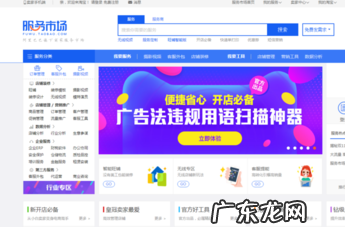
文章插图
首先, 我们进入到软件的后台 。 选择左侧的“店铺管理”-“自动补库存” 。
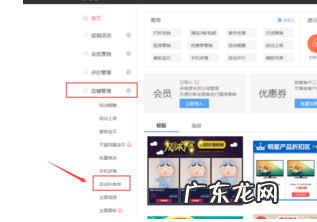
文章插图
进入到操作界面, 我们选择把自动补库存的功能开启, 这里可以开启短信提醒的功能 。 多sku的宝贝将对单个sku进行增加库存操作 。
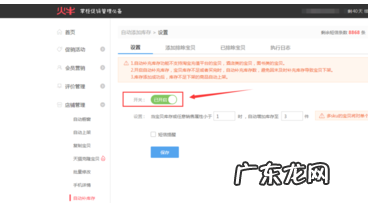
文章插图
然后我们根据需求排除不需要自动补充库存的宝贝, 点击上方的“添加排除宝贝”模块, 在这里进行排除宝贝的名单的设置
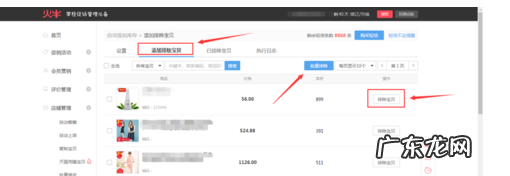
文章插图
好了, 自动添加库存的功能就这样设置完了 。
【淘宝超级店长如何修改库存?怎么设置自动补充?】作为淘宝卖家, 如果您开通了此功能的话, 可以参考上面的方法去修改库存哦 。 操作起来还是十分的简单的 。 而且除了修改库存以外, 它还有别的方面的功能可以使用 。
特别声明:本站内容均来自网友提供或互联网,仅供参考,请勿用于商业和其他非法用途。如果侵犯了您的权益请与我们联系,我们将在24小时内删除。
